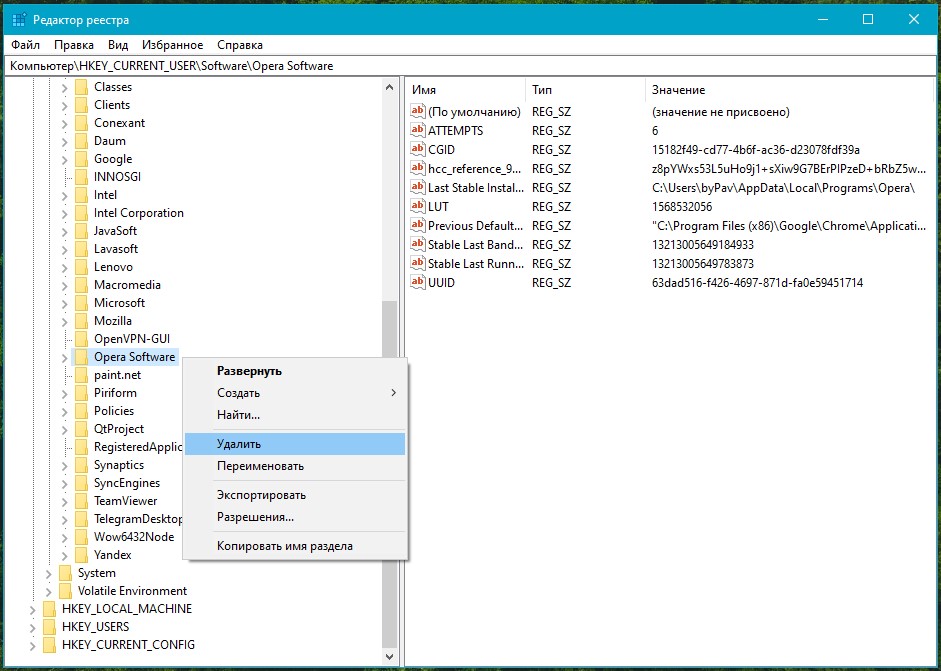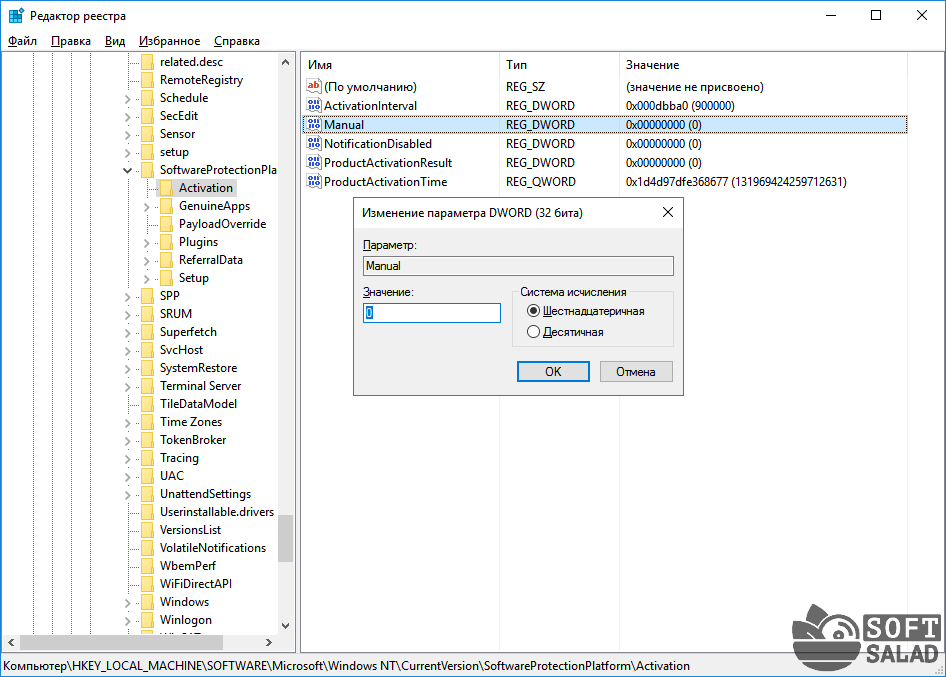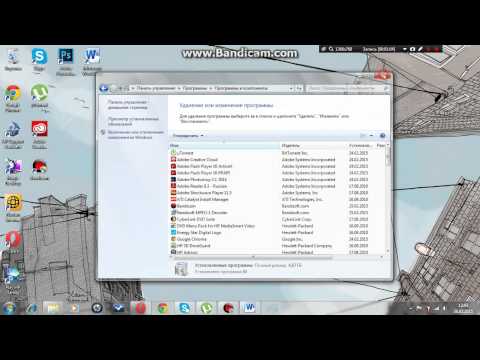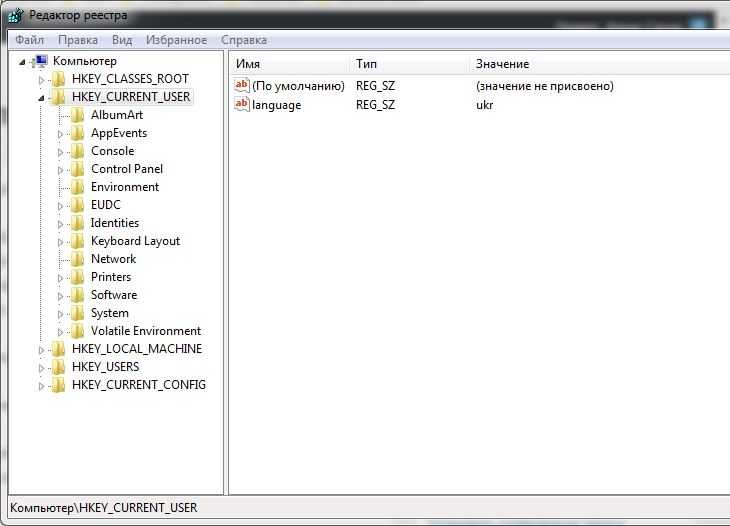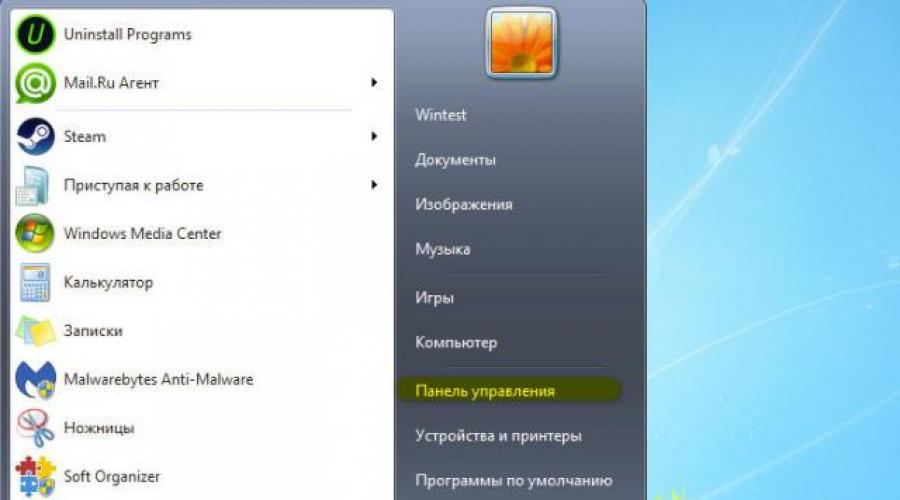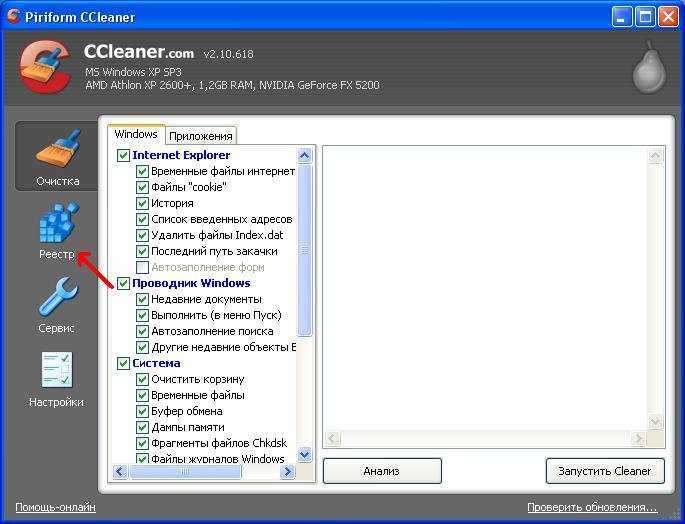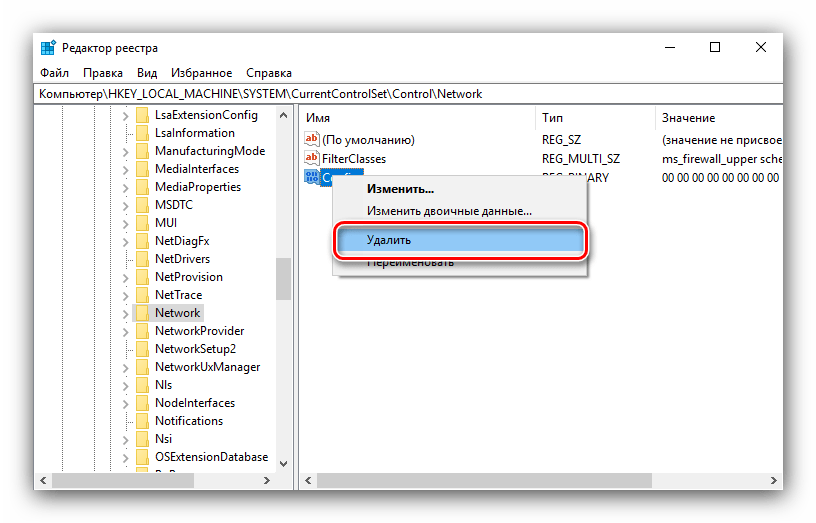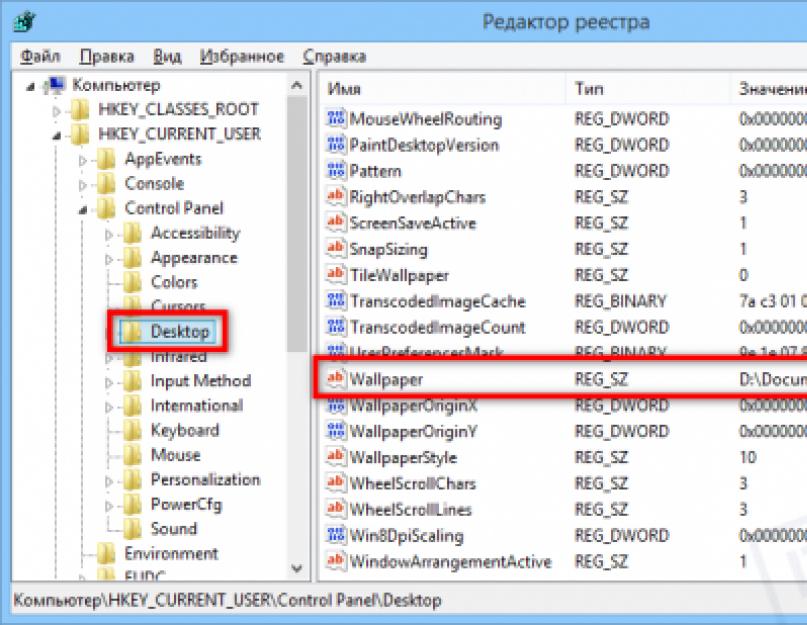Пошаговое руководство по удалению записи в реестре Windows 7
Удаление записей в реестре Windows 7 может быть необходимым для исправления ошибок или удаления остатков удаленных программ. Следуйте нашим советам, чтобы выполнить эту задачу безопасно и эффективно.
Перед внесением изменений в реестр обязательно создайте точку восстановления системы, чтобы иметь возможность откатиться в случае ошибок.
Как стать владельцем и получить полный доступ к ветке реестра
Запустите редактор реестра, нажав комбинацию клавиш Win + R и введя команду regedit.
Как удалить программу со всеми следами ее присутствия. Чистый реестр после удаления программы.
В редакторе реестра используйте панель навигации слева для поиска нужного ключа или записи.
Как удалить программу из реестра Windows 7
Перед удалением записи выполните экспорт ветки реестра, чтобы сохранить резервную копию. Для этого щелкните правой кнопкой мыши на ветку и выберите Экспорт.
Как Очистить Реестр в Windows 7
Для удаления записи щелкните правой кнопкой мыши на выбранную запись и выберите Удалить. Подтвердите удаление.
Удаляем любой неудаляемый файл - Как удалить неудаляемое
Избегайте удаления записей, в которых вы не уверены. Это может повлиять на стабильность системы.
Как зайти в реестр и в нём найти файл и удалить
Используйте поиск по реестру (Ctrl + F) для быстрого нахождения всех связанных записей.
После удаления записи закройте редактор реестра и перезагрузите компьютер для применения изменений.
Как получить полный доступ к конкретной записи реестра Windows
Проверяйте состояние системы после перезагрузки, чтобы убедиться в отсутствии ошибок.
Используйте специализированные утилиты для работы с реестром, если не уверены в своих действиях. Такие программы помогут автоматизировать и обезопасить процесс.
Чистка реестра вручную